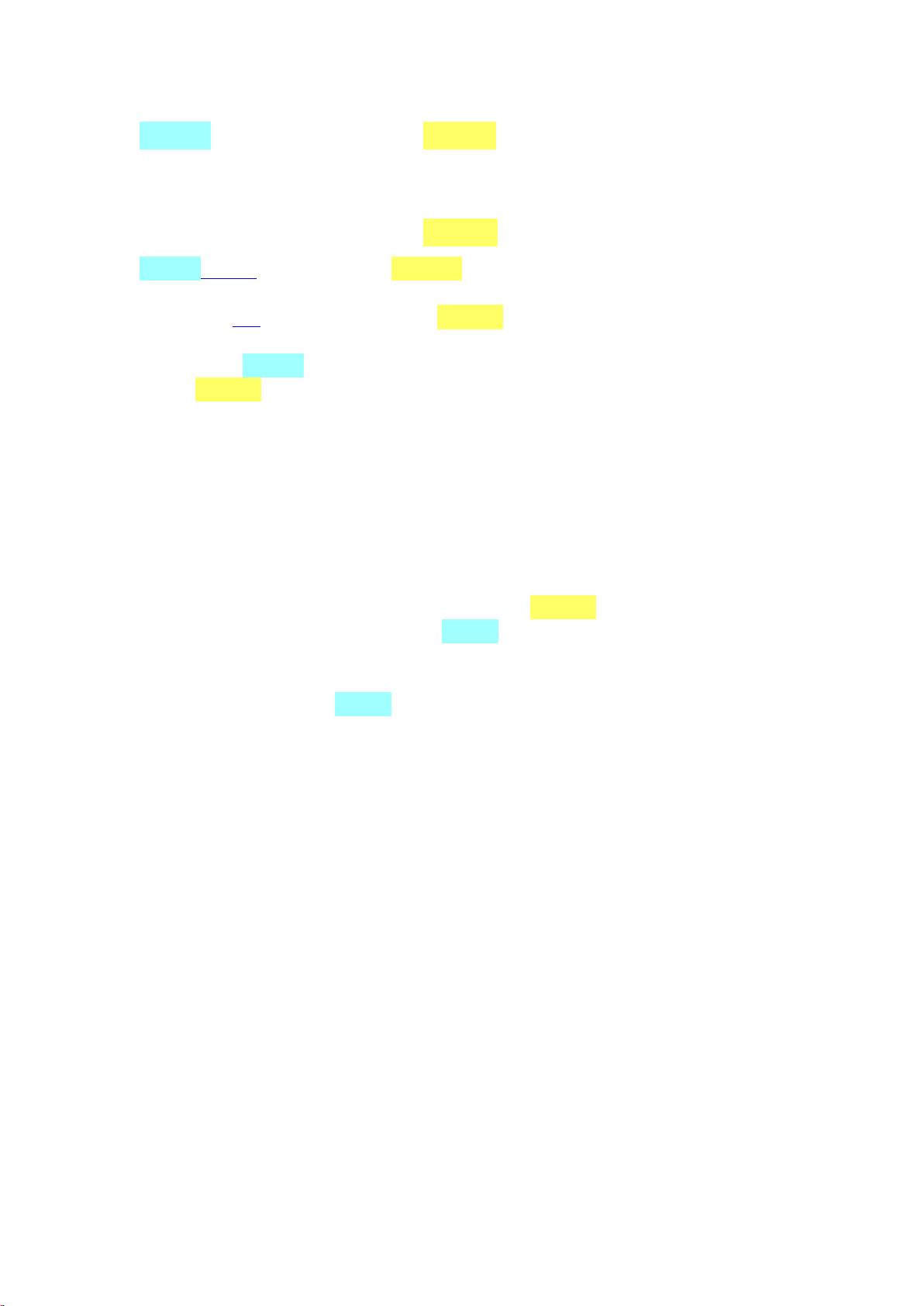TP1200/1500触摸屏西门子ProSave恢复出厂设置教程与步骤
西门子博途系列的TP1200和TP1500触摸屏提供了通过西门子ProSave工具进行恢复出厂设置的功能,这是一项重要的维护手段,尤其是在设备出现故障或需要重置至初始状态时。以下详细步骤指导如何操作:
1. 连接与准备:
- 确保TP1200触摸屏已通过以太网电缆与PC连接,且PC上已安装了西门子ProSave软件。
- 获取触摸屏的MAC地址至关重要,它可以在面板的“PROFINET”窗口显示,短暂显示于启动时,或者从面板背面查找。
- 在PC上配置PG/PC接口,选择“S7ONLINE(STEP7)->TCP/IP”作为应用程序访问点。
2. 启动ProSave:
- 在PC的“开始”菜单中启动ProSave,进入常规设置界面,选择操作面板类型为TP1200,并选择“Ethernet”连接方式。
- 输入TP1200的IP地址,确保两者处于同一网络段。
3. 执行恢复出厂设置:
- 进入“OS更新”选项,勾选“恢复出厂设置”,然后输入之前获取的MAC地址。
- 点击“更新OS”按钮,开始恢复过程。在此过程中,会有实时的进度指示,以便用户了解升级的进程。
4. 升级完成与后续步骤:
- 当升级完成后,屏幕上将显示成功信息,此时操作面板将恢复到出厂状态,所有用户自定义设置都将被清除。
- 需要注意的是,恢复出厂设置后可能需要重新校准触摸屏,以确保触控功能正常。
5. 注意事项:
- 在执行此操作前,务必备份任何重要数据,以防丢失。
- 如果触摸屏是集成在复杂系统中,可能还需要对相关的PLC程序或系统配置进行相应调整。
通过以上步骤,用户能够有效地利用西门子ProSave对TP1200和TP1500触摸屏进行恢复出厂设置,以解决可能存在的问题或恢复设备的原始状态。这是西门子为用户提供的一项实用功能,有助于设备维护和管理。
318 浏览量
228 浏览量
594 浏览量
西门子1500PLC博途程序实例,大型程序fanuc机器人汽车焊装自动生产线程序,程序硬件结构包括1台西门子1500PLC程序,2台触摸屏TP1500程序 9个智能远程终端ET200SP Profin
2025-01-12 上传
621 浏览量
2025-01-14 上传
864 浏览量
140 浏览量
2025-01-21 上传
m2123123
- 粉丝: 11
最新资源
- 探索Lua语言中的Brotli压缩技术
- C#基础教程:创建第一个HelloWorldApp程序
- Go语言实现的Parcel,成就新一代JMAP服务器
- Elixir + Phoenix构建火箭支付付款API指南
- Zeebe 0.20.0版本发布,微服务编排工作流引擎
- MATLAB工具clip2cell: Excel数据剪贴板转单元格数组
- skEditor:多功能开源文本编辑器解析
- 为《我们之中》添加小丑角色的Jester插件指南
- MATLAB中TProgress工具:文本形式显示多进程进度
- HTML诊断:技术分析与问题解决指南
- Camunda Operate 1.0.0发布:微服务工作流引擎的新选择
- 增量备份工具Droplet-backup:跨平台兼容性与高效数据管理
- TenX管道:10x Genomics单细胞RNA测序数据分析
- 量化全球水资源可及性与影响因素
- 提高cifar-10数据集下载效率的压缩文件共享
- MATLAB编程技巧:实现超时用户输入功能